
Apple im Education-Bereich
Ein iPad in der Schule verwenden und die schweren Bücher zu Hause lassen? Ein besonders in den letzten Jahren aufkommendes Thema. Viele werden sich selbst die Frage stellen, ob es wirklich nützlich ist. Doch wer führt im Education-Bereich? Welches iPad eignet sich am besten? Wann lohnt sich ein Notebook mehr als Apples Tablet? Diese und weitere Fragen klären wir in unserem Blog.
Marktführer
Apple setzt jährlich mit ihren leistungsstarken Geräten neue Standards. Das zuverlässige Betriebssystem sowie die einfache Bedienung haben bereits viele Leute überzeugt. Apple verfügt über einheitliche Produktlinien in den Bereichen Mobile (iPhone), Notebooks (MacBook Air & Pro) und Tablets (iPad, Mini, Air, Pro), die für ihre einwandfreie Kommunikation untereinander bekannt sind.
Für mehr Informationen zu Apples Ökosystem hier klicken.
Anbindung
Wer bereits ein Apple-Gerät besitzt, dem wird das Einrichten besonders leichtfallen. Das Hinzufügen eines weiteren Gerätes ist kinderleicht. Befindet sich das zu konfigurierende Apple-Produkt in der Nähe, öffnet sich ein Pop-Up und mit einem Klick wird die Apple-ID, die Einstellungen, Cloud-Dokumente, Fotos und vieles mehr übertragen. Die ganze Einrichtung dauert gerade einmal 15 Minuten. Wer das Gerät lieber manuell aufsetzen möchte, der wird Schritt für Schritt durch die Installation begleitet. Nach zirka 5-10 Minuten ist das Gerät einsatzbereit.
iPad oder Notebook?
Da der Verwendungszweck bei jeder Person unterschiedlich ist, lässt sich diese Frage nicht mit einem simplen «Dies» oder «Jenes» beantworten. Das iPad ist oftmals kompakter, portabler und günstiger als ein Notebook. In Kombination mit einem Stift ist das Tablet von Apple eine nützliche Hilfe bei diversen Apps. Zudem bleiben handschriftliche Notizen besser im Gedächtnis als digitale.
Kann ein iPad zu einem Notebook werden?
«Nahezu» wäre hier die passende Antwort. An iPads lassen sich viele Tastaturen anschliessen. Diese sind aber meist dünn gebaut und vermitteln ein eher bescheidenes Tippgefühl im Vergleich mit einer fest verbauten Laptop-Tastatur. Auch die Mobile-Apps können nicht mit ausgereiften Computer-Programmen mithalten. Ein Notebook ersetzen kann ein iPad grundsätzlich nicht.
Empfehlung
Für die gelegentliche und schulische Anwendung ist das iPad eine gute Wahl. Es ist vor allem geeignet für digitale Notizen und für einfaches Bearbeiten von Dokumenten, Bildern oder Schulaufgaben aller Art.
Wer anspruchsvolle Aufgaben wie Videoschnitt, aktive Bildbearbeitung oder Text- und Tabellenverarbeitung produktiv ausführen möchte, der sollte besser auf ein Notebook zurückgreifen. Dieses ist im Vergleich um einiges leistungsstärker und bietet beim Tippen mehr Ergonomie.

Keine Qual der Wahl
Doch welches der vier Grundmodelle (iPad, iPad mini, iPad Air, iPad Pro) eignet sich am besten für die Schule? Wir vergleichen für euch die neuesten Modelle, damit du für den Unterricht, egal ob in der Klasse oder zu Hause, die für dich passende Version findest.

iPad der neunten Generation (2021)
Das günstigste iPad. Neueste Technik in einem gewöhnlichen Gehäuse inklusive Home-Button. Für Leistung sorgt der A13 Bionic-Chip, der auch im iPhone SE (2020) zum Einsatz kommt. Ausserdem ist es kompatibel mit dem Apple-Pencil der ersten Generation.
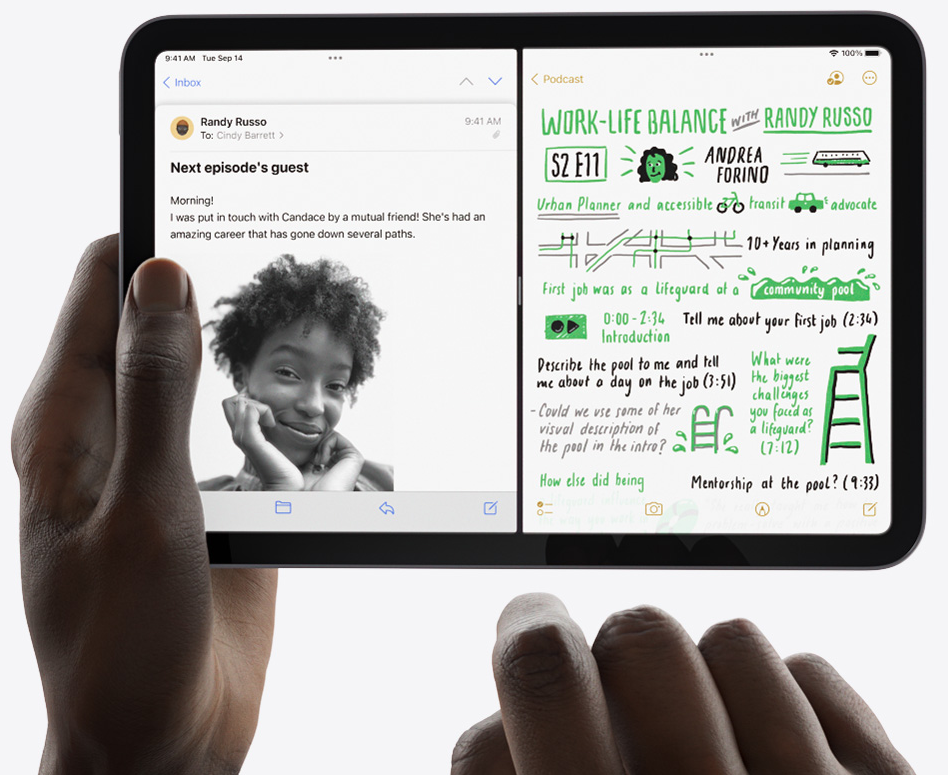
iPad Mini (2021)
Das etwas teurere iPad Mini ist kompakter als das Standard-Modell und passt in jeden Rucksack ein. Das kantige Gehäuse verleiht dem Tablet einen modernen Schriftzug. Für Performance sorgt der A15-Bionic-Chip und das Display bietet genügend Betrachtungsfläche mit 8.3 Zoll Diagonale. Beim Mini-Modell ist der Apple Pencil ab der zweiten Generation kompatibel.

iPad Air (2020)
Noch ein Stückchen höher in der Preisklasse sind wir beim iPad Air der vierten Generation angelangt. Modernste Technik, aktuelle Displays und ein ansprechendes Design fügen sich nahtlos zusammen. Mit dem A14-Bionic-Chip sind verschiedenste Apps schnell aufgerufen und das glasklare Display mit einer Bildschirmdiagonale von 10.9 Zoll sorgt für eine sehr gute Lesbarkeit bei Dokumenten.
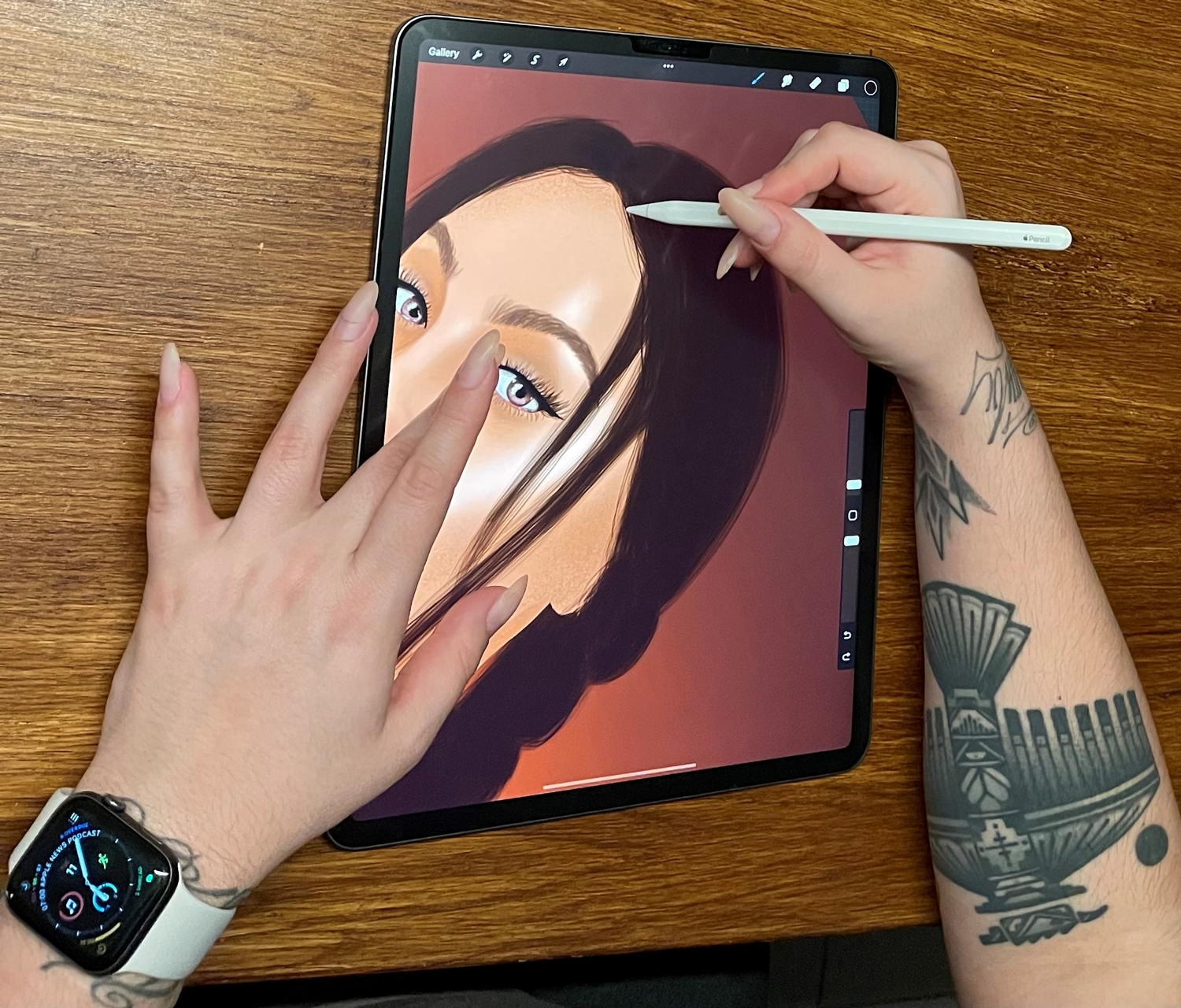
iPad Pro (11" und 12.9")
Pro wie professionell, und zwar wortwörtlich. Mit demselben Prozessor, die auch bei den MacBooks von 2020 für reichlich Leistung sorgen, arbeitet das High-End-Tablet von Apple. Gemeint ist der von Apple eigens entwickelte Chip «M1». Das Display, wahlweise mit einer Diagonale von 11 oder 12.9 Zoll, bietet eine Bildwiederholrate von 120 Hz. Damit werden Inhalte wie beispielsweise Videos äusserst flüssig dargestellt.
Unsere Empfehlung
Für normale Anwendungen wie Dokumente bearbeiten, Notizen schreiben oder Präsentationen vorbereiten ist man mit dem iPad der neunten Generation gut beraten. Das Mini-Modell hat für diese Arbeiten ein zu kleines Display. Wer gerne etwas mehr Leistung hat, dem können wir das iPad Air ans Herz legen. Es ist der preiswerte Mittelweg zwischen dem normalen iPad und der Luxusausführung iPad Pro. Die Pro-Variante eignet sich dank starkem Prozessor bestens für Animationen, Videoschnitt, Bildbearbeitung und ähnlichen Aufgaben.
Jetzt Apple iPad bei uns im Shop kaufen: Hier klicken
Hilfreiche Apps
Zu den iPads empfehlen wir ausserdem folgende nützliche Applikationen:
- Procreate (Teilweise kostenlos nutzbar): Ein sehr gutes Programm für digitales Zeichnen. Mit vielen verschiedenen Pinseln und kreativen Möglichkeiten.
- GoodNotes (CHF 8.-) / Notability (Gratis, Premium CHF 12.- pro Jahr): Die zwei beliebtesten Apps für digitale Notizen. Sie unterscheiden sich kaum von der Funktionalität, hauptsächlich vom Design. Bei mir wurde es jedoch GoodNotes.
- MindNote: Für Mindmaps ist MindNote genau das richtige. Übersichtlich, modern und einfach designt. Da kommen alle zurecht.
- TimeTree: Gemeinsam Ereignisse teilen war nie einfacher. TimeTree ist ein gemeinsamer Kalender, den meine Klasse benutzt, um Hausaufgaben und Prüfungen einzutragen.
- Acrobat Scan: Mit Acrobat Scan lassen sich Arbeitsblätter oder Heftseiten im Handumdrehen scannen und für den Druck oder den Import ins digitale Aufgabenheft importieren.
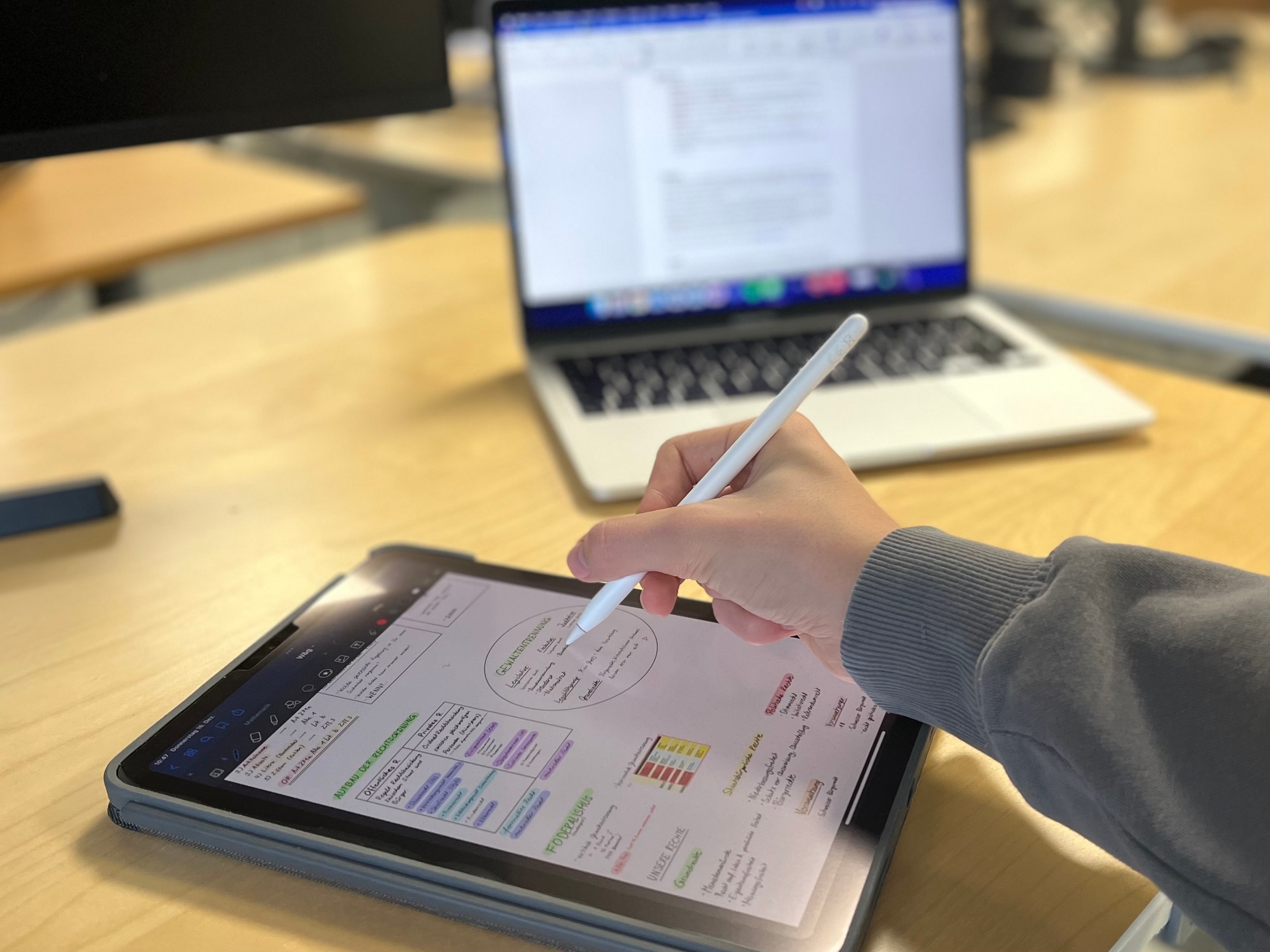
Ökosystem
Das Ökosystem von Apple fasziniert mich immer wieder aufs Neue. Es war für mich ein entscheidender Grund für den Kauf. Für mich persönlich war AirDrop das nützlichste Feature. Ein Scan, ein Foto oder ein Dokument konnte innerhalb weniger Sekunden mühelos von einem Gerät auf das andere übertragen werden.
Die Möglichkeit, das iPad als zweiten Bildschirm nebst dem MacBook zu verwenden fand, ich äusserst hilfreich. Durch eine kabellose Verbindung (auch per Kabel möglich) konnte ich so Fenster auf den beiden Displays anzeigen lassen und wie gewöhnlich auf zwei Bildschirmen arbeiten.
Die iCloud war mein Freund und Helfer bei der Datenverwaltung. Ich speicherte meine gesamten Schuldateien online. Dokumente, Schulbücher, Webseiten und die Passwörter synchronisierten sich online, so konnte ich auch vom Handy auf alle Schulmaterialien zugreifen.
Synchronisiert werden nicht nur die Dateien und Inhalte der Apple-ID zwischen den Geräten, sondern auch die Zwischenablage. Auf dem Handy ein Link kopiert, kann dieser mühelos auf dem iPad eingesetzt werden. Diese Kommunikation unter den Geräten ist einfach atemberaubend.
Einen ausführlichen Beschrieb zu Apples Ökosystem findest du in unserem Blog.
Zubehör
Das wohl am meisten zum iPad gekaufte Zubehör ist der Apple Pencil. Der Stift zeichnet sich durch seine hochwertige Verarbeitung und dessen Funktionalität aus. Er verfügt über einen Sensor der erkennt, wie stark man auf die Oberfläche drückt. Dementsprechend passt der Pen die Linienbreite und Farbdichte an. Ab der zweiten Generation ist der Stift magnetisch und kann direkt am iPad angeheftet werden, dabei wird er auch gleich aufgeladen. Zusätzlich zum Apple Pencil empfiehlt sich eine Schutzfolie mit spezieller Oberflächenstruktur. «Paperlike» und «PanzerGlass» bieten Folien an, die durch ihre raue Oberfläche einen Effekt erzeugen, als würde man auf einem Blatt Papier schreiben. Der Widerstand des Stiftes wird ebenfalls simuliert.
Damit ein iPad ähnlich wie ein Notebook verwendet werden kann, ist eine externe Tastatur unabdingbar. Das «Magic Keyboard» von Apple war mir ein wenig zu teuer. Es gibt aber diverse günstigere Varianten von mehreren Herstellern.
iPad Zubehör bei uns kaufen

Loris Zimmermann, Auszubildender
Auszubildende von BRACK.CH
Unsere Auszubildenden testen immer wieder Produkte und fassen ihre Ergebnisse gerne für Euch in den Beiträgen zusammen. Wenn Ihr noch mehr über sie oder eine Berufslehre bei BRACK.CH erfahren möchtet, könnt Ihr https://berufsbildung.brack.ch/ besuchen.
Alle Beiträge des Autors anzeigenKommentare (0)
Bitte melden Sie sich an, um die Kommentarfunktion zu nutzen.






